En el artículo que les traemos hoy en Ayuda Hosting mostraremos cómo configurar una cuenta de correo de Mail de Mac de una forma muy sencilla.
Índice
Configurar una cuenta de correo de Mail de Mac en pocos pasos
Después de que hayas creado tu cuenta de correo en cPanel, lo podrás configurar en el mail en tu Mac. Para ello realiza los siguientes pasos:
Abrimos el programa Mail en el Mac. Sitúate en el menú Mail -> Añadir cuenta.
Desde la ventana Selecciona un proveedor de cuenta de Mail marca la opción Otra cuenta de Mail y haz clic en Continuar.
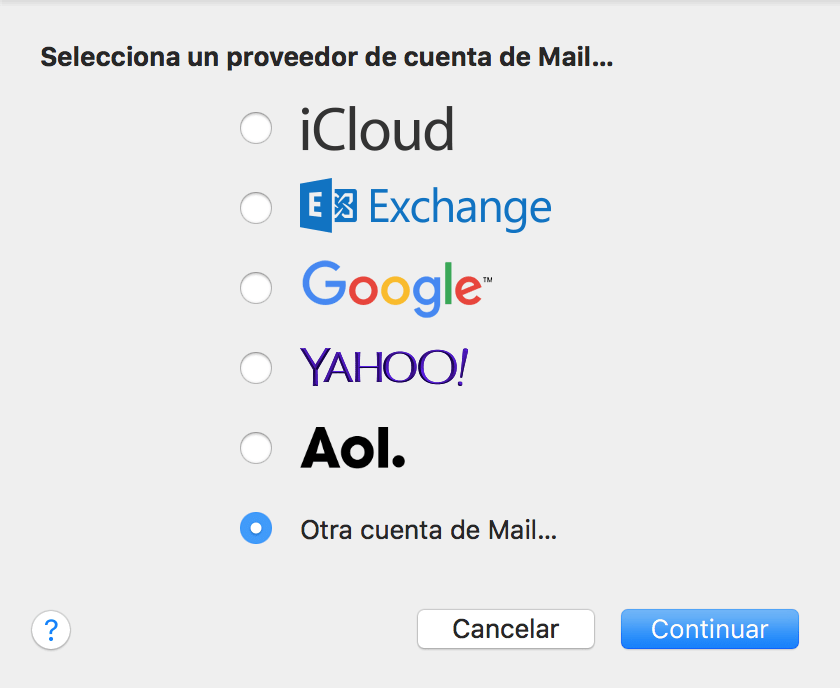
La próxima ventana será para añadir la información para poder acceder a tu cuenta.

- Nombre: puede ser por ejemplo el nombre y apellido, el nombre de tu empresa, o el departamento que va a usar esa cuenta: comercial, atención al cliente, administración, pedidos, etc.
- Correo electrónico: debe ser la cuenta de correo que estás configurando en tu Mail de Mac.
- Contraseña: será la contraseña que elijas para tu cuenta.
Una vez completados los datos pulsamos en Iniciar sesión.
La aplicación de correo Mail se conectará al servidor de correo con la configuración predeterminada.
Si todo está correcto la cuenta quedará establecida con el protocolo IMAP. En caso contrario, mostrará la ventana de configuración para que puedas hacer los cambios necesarios.
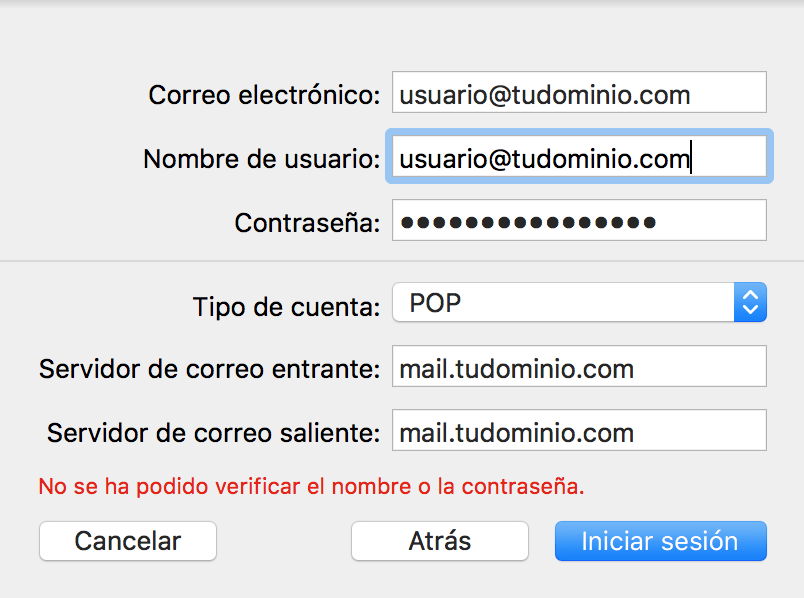
Entre los datos que puedes corregir están la contraseña, el protocolo IMAP o POP en el campo de Tipo de Cuenta.
Modificar cuenta ya configurada en Mail de Mac
Si en cualquier momento quisieras cambiar los datos solo tendrías que acceder al menú de Mail -> Preferencias y después en la pestaña de Cuentas.
En la barra izquierda verás las cuentas a modificar y en el panel de la derecha tendrás los campos de configuración:
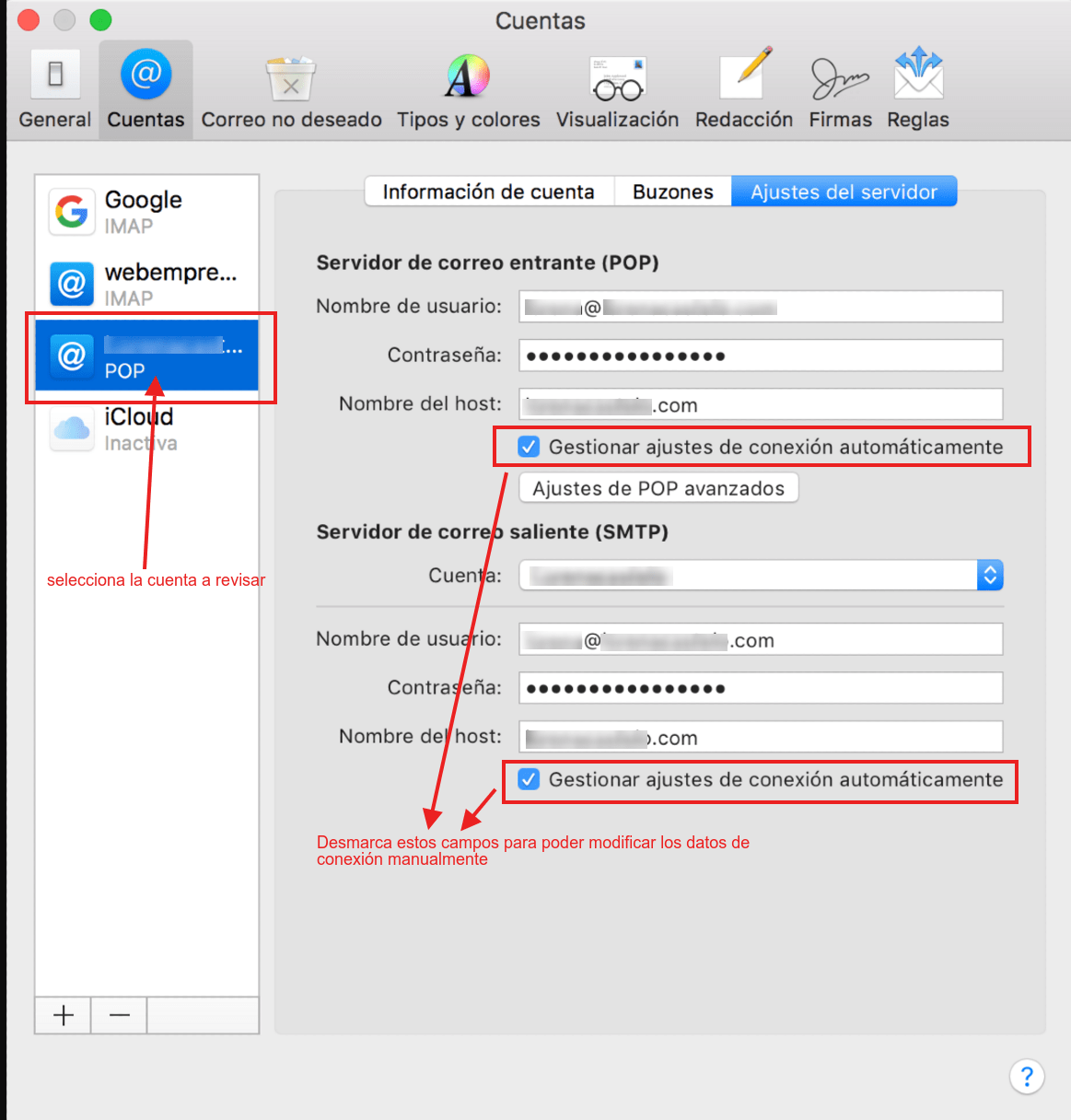
En esta pestaña solamente podrás modificar el nombre de usuario, la contraseña y los servidores de correo entrante y correo saliente.
Desmarcamos los campos de Gestionar ajustes de conexión automáticamente para modificar los datos de conexión manualmente.
En este panel podrás configurar los puertos del servidor de correo entrante y saliente y el uso de TLS/SSL:
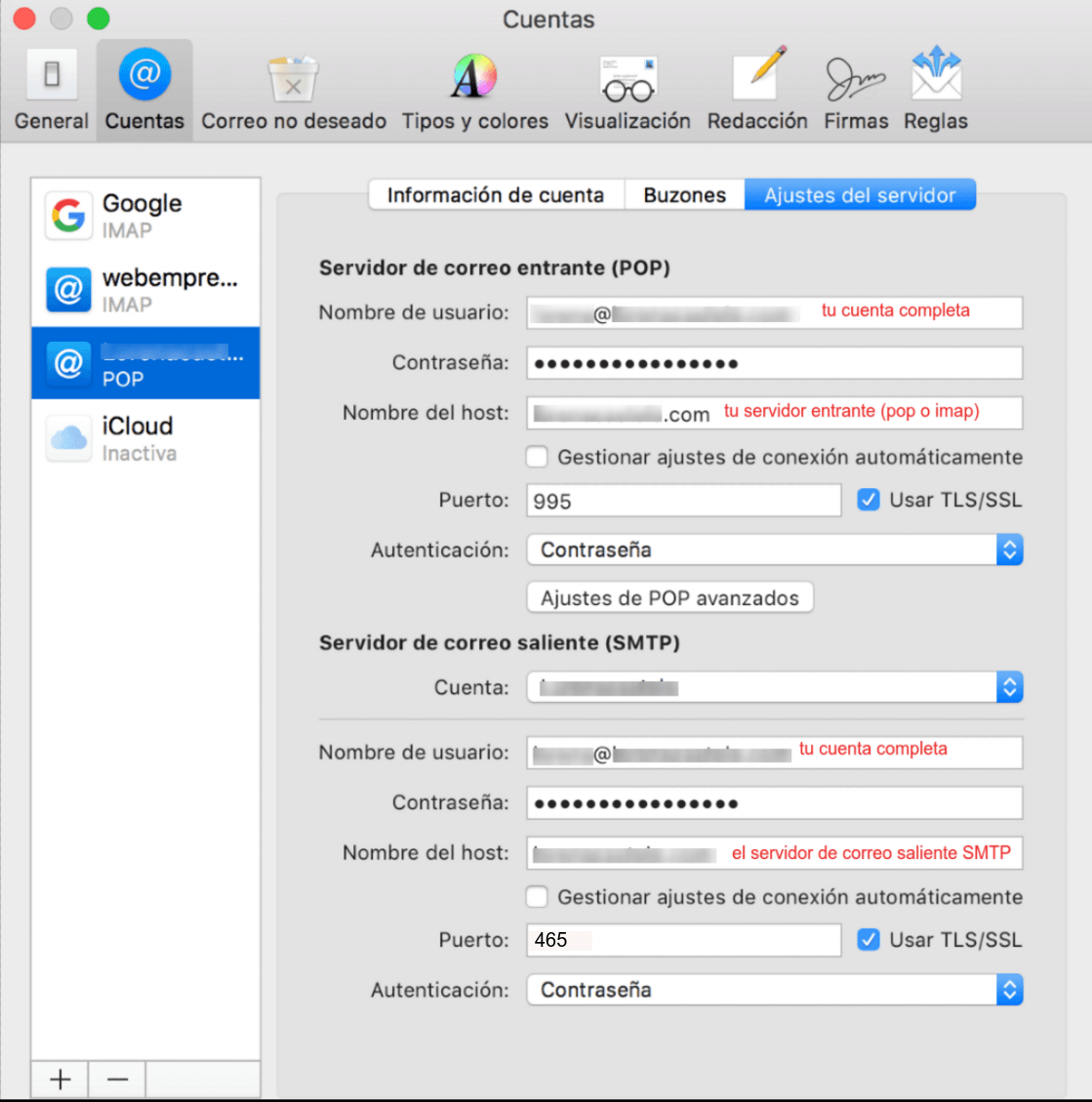
Desde cPanel -> Correo electrónico -> Cuentas de correo electrónico podrás visualizar la información de tu cuenta.
Haz clic en Instalar cliente de correo electrónico (según la versión de cPanel puede aparecer como Establecer cliente de correo) el cual mostrará la información de configuración de la cuenta de correo.
También te puede interesar nuestra guía donde explicamos cómo configurar cuenta de correo en iPhone iOS 11.



